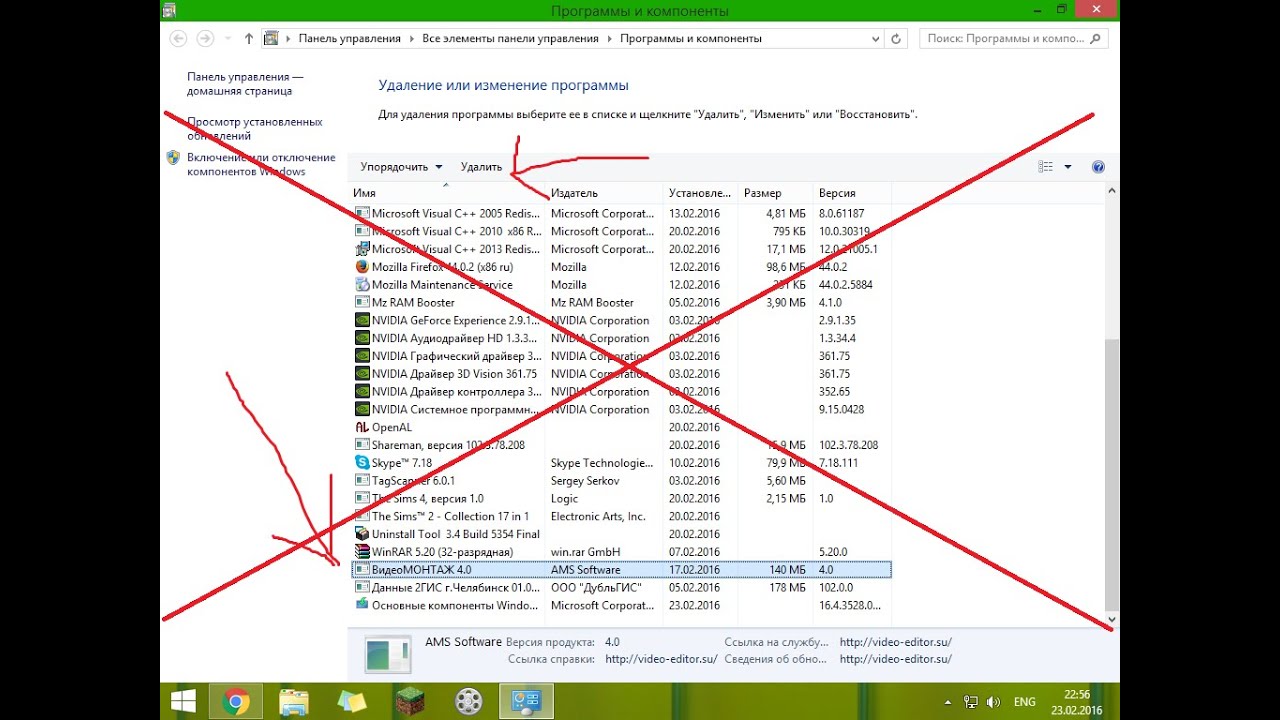Советы по удалению упорных программ из системы
В этой статье вы найдете полезные советы и пошаговые инструкции по удалению программ, которые не удаляются обычными способами. Следуйте нашим рекомендациям для успешного удаления нежелательных приложений.

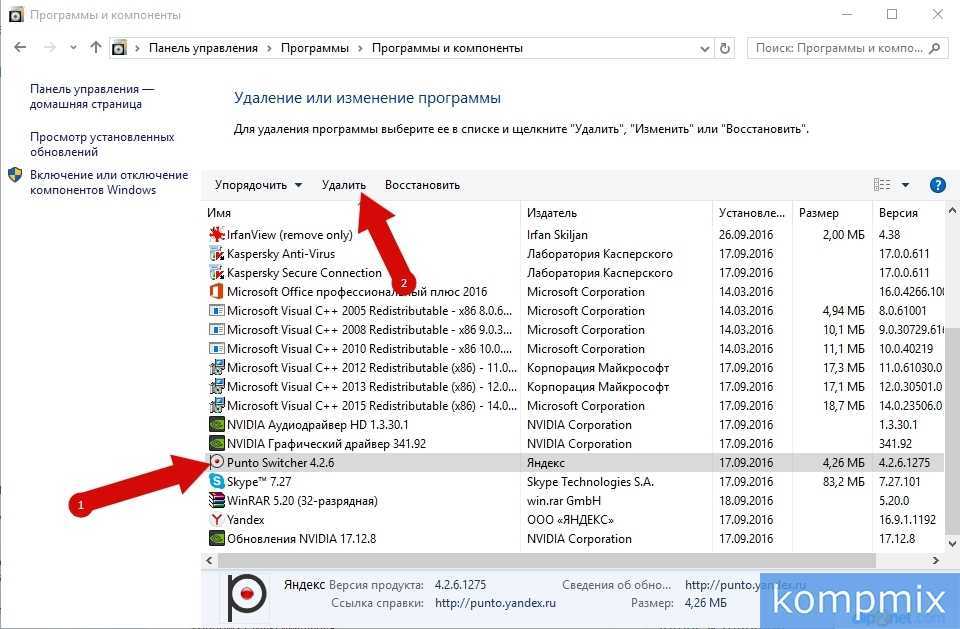

Попробуйте удалить программу через безопасный режим. Перезагрузите компьютер в безопасном режиме и повторите попытку удаления.

Как полностью удалить программу с пк #как #windows #программа
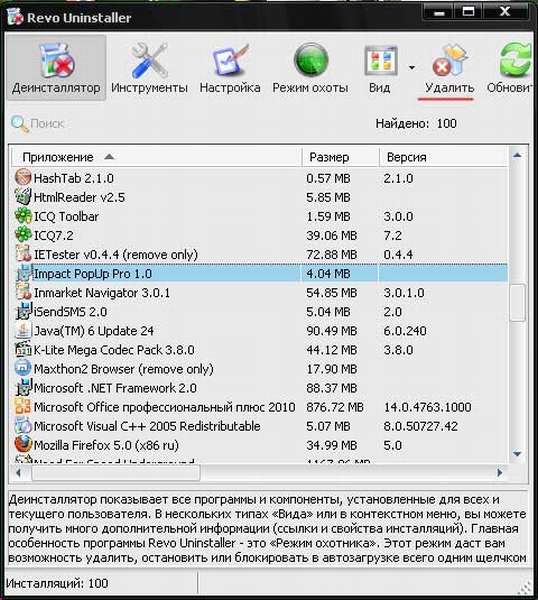
Используйте встроенный инструмент Windows Программы и компоненты. Откройте Панель управления, найдите раздел Программы и компоненты и попробуйте удалить программу оттуда.

Как удалить встроенные приложения Windows 11 / 10?
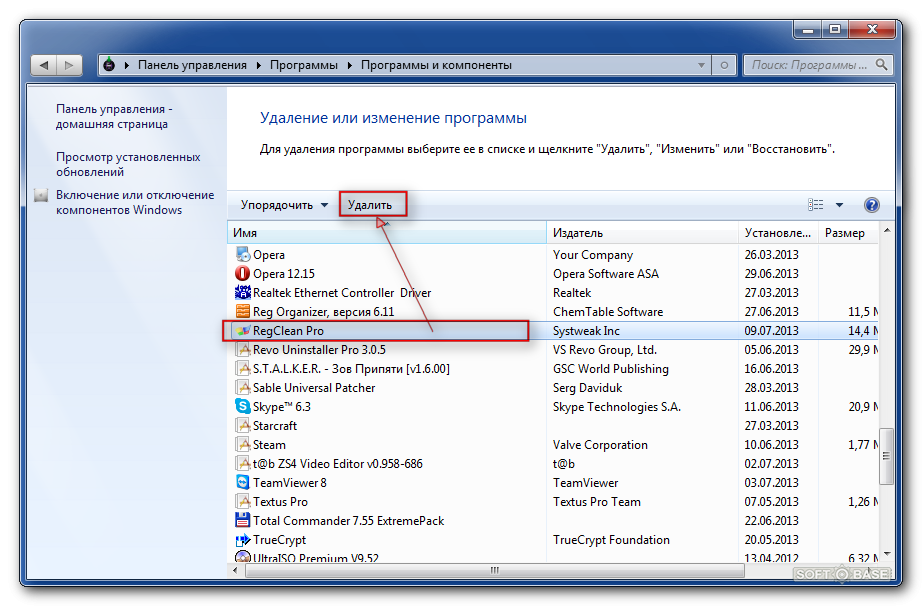
Примените специальное программное обеспечение для удаления программ, например, Revo Uninstaller или IObit Uninstaller. Эти программы могут помочь удалить упорные приложения.

Как удалить любую программу
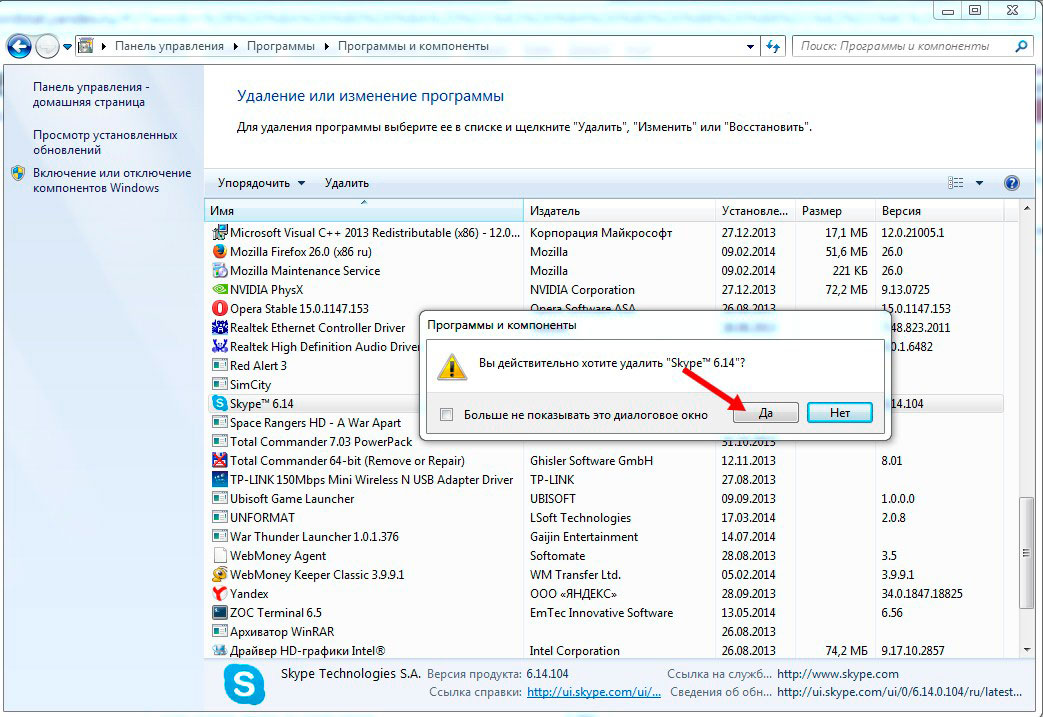
Очистите реестр вручную. Запустите редактор реестра (regedit), найдите ключи, связанные с программой, и удалите их. Будьте осторожны и создайте резервную копию реестра перед внесением изменений.

Как удалить ПРОГРАММУ если она НЕ УДАЛЯЕТСЯ или открыта в другой программе?
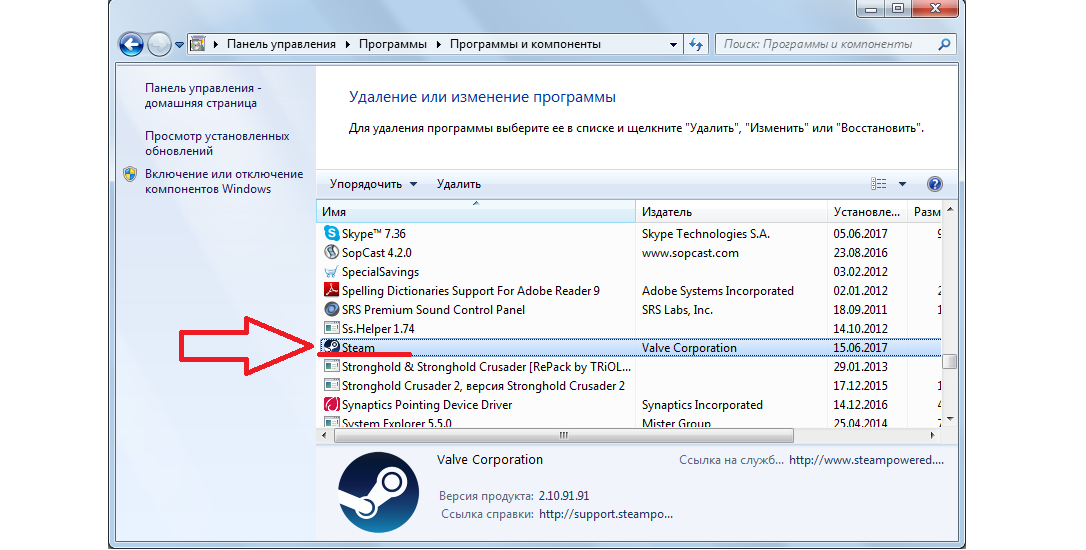
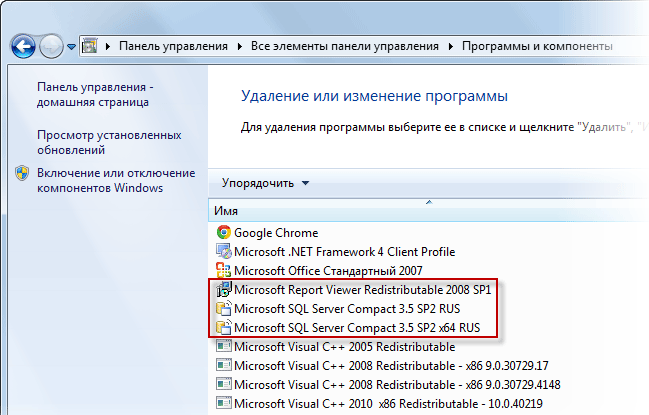
Используйте командную строку. Запустите командную строку от имени администратора и введите команду wmic product where name=название_программы call uninstall.

Удалить программу, которая не удаляются. Деинсталляция невозможна
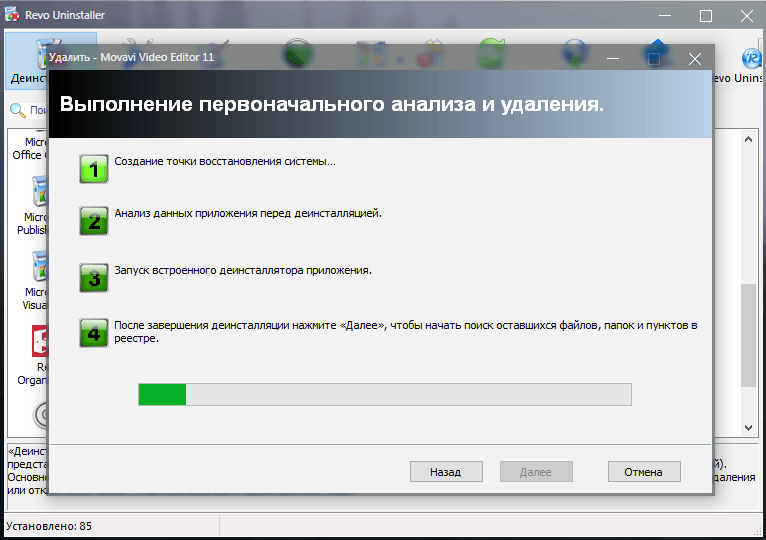
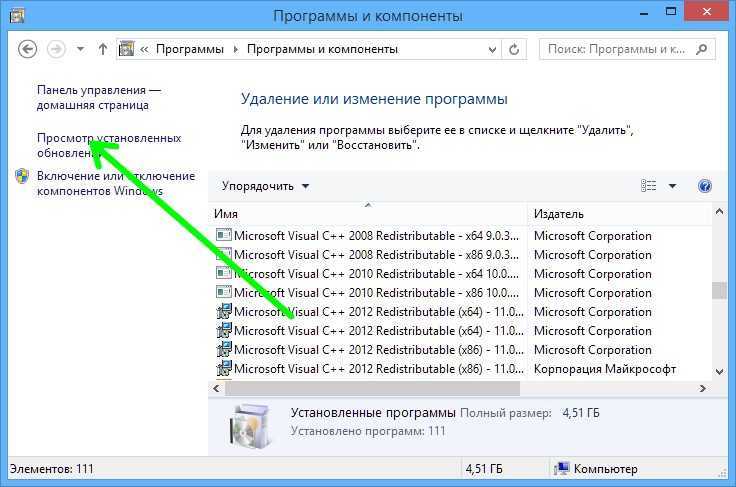
Проверьте наличие обновлений для программы. Иногда обновления могут исправить проблемы с удалением.
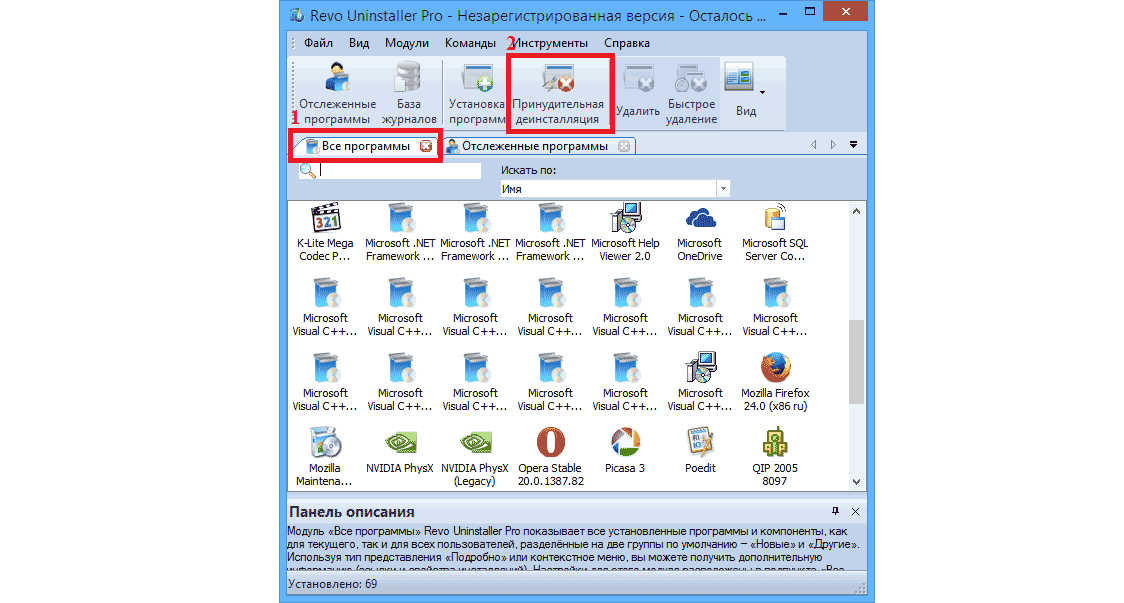
Перезагрузите компьютер и попробуйте снова удалить программу после перезапуска системы.
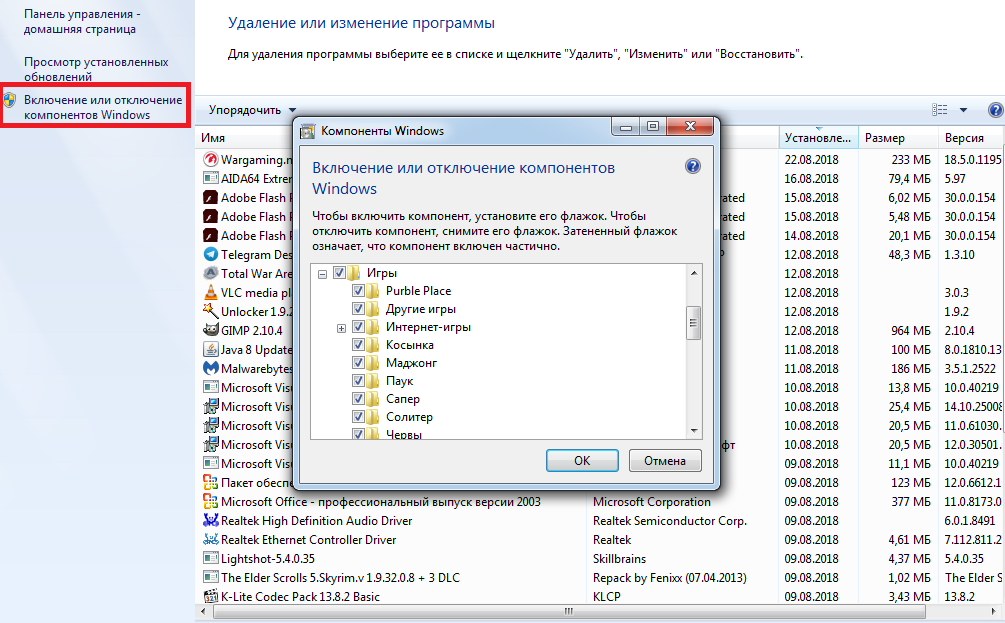
Отключите антивирусное программное обеспечение перед удалением, так как оно может блокировать процесс удаления.
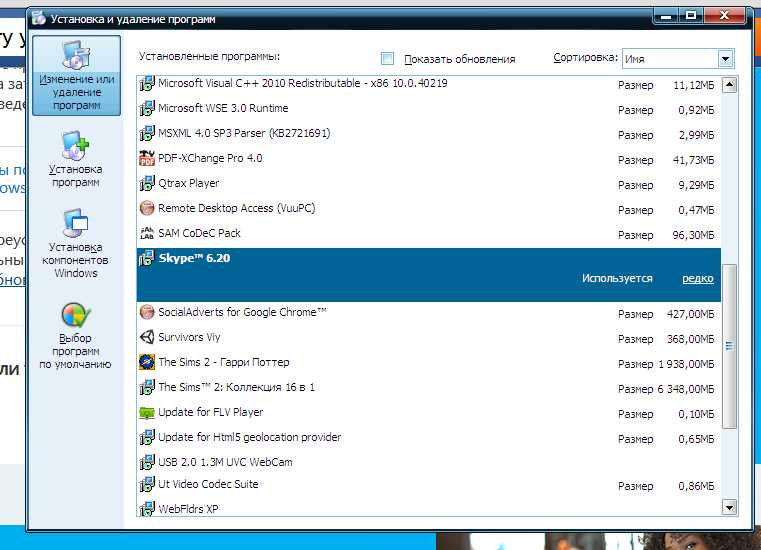
Удалите временные файлы и кэш, которые могут препятствовать удалению программы. Используйте встроенные инструменты Windows или сторонние программы для очистки.


Обратитесь в службу поддержки разработчика программы. Возможно, у них есть специальный инструмент или инструкции по удалению приложения.